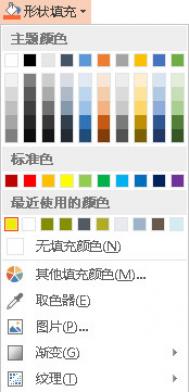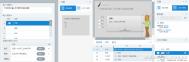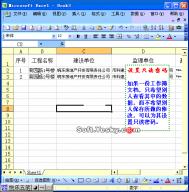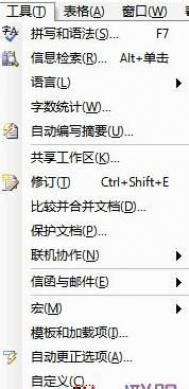如何使用PPT幻灯片取色器
双击要匹配颜色的形状或其他对象。(是,您可选择多种颜色。按 Ctrl 并单击形状。)然后单击任一颜色选项,例如位于绘图工具 下方格式 选项卡上的形状样式 组 中的 形状填充 。
(本文来源于图老师网站,更多请访问http://m.tulaoshi.com)
使用取色器,单击要匹配的颜色并将其应用到所选形状或对象。

当您将指针在不同颜色周围移动时,将显示颜色的实时预览。将鼠标悬停或暂停在一种颜色上以查看其 RGB(红、绿、蓝)色坐标。单击所需的颜色。当很多颜色聚集在一起时,要获得所需的精确颜色,更准确的方法是按 Enter 或空格键选择颜色。

如果想要取消选择任何颜色直接按下Esc键,还能使用鼠标将选择区域拉至匹配颜色。学习以上方法后,大家就无需为取色而烦恼,可以更好地制作ppt幻灯片。
PPT幻灯片怎么添加页码
我们在编辑Powerpoint演示文稿的时候,需要像Word与Excel那样插入页码,特别是页数多的时候,但是Powerpoint2003并不能直接通过在页眉或者页角里插入总页数的方法来给所有幻灯片都加上页数。那么该怎么做呢?
其实我们可以在幻灯片母版上动动手脚就可以实现这一功能了。

图1
第一步:打开做好的Powerpoint2003文件,首先要为每页幻灯片加入编号(相当于Word中的页码)。点击菜单插入-幻灯片编号,选择幻灯片编号,然后点选全部应用。
第二步:接下来看看整个Powerpoint2003总共有多少页,例如这个Powerpoint有10页,然后我们就要进入幻灯片母版状态对母版进行编辑。点击菜单视图-母版-幻灯片母版进入母版状态。
第三步:观察幻灯片母版,母版的左下角有一个叫数字区的地方,用鼠标点击一下就可以进行编辑。
移动光标到#符号的后面,然后输入/10,当然,/10这部分你可以改成自己想要的形式,如共10页等等。
第四步:编辑完成后,点击菜单视图-普通,退出母Tulaoshi.com版状态,并保存整个文件。
这样我们就可以在每一页的页码后看见自己所设定的总页数了。
当你增删Powerpoint2003的页数时,记得更改这里的设置,因为这里不能自动识别Powerpoint的总页数。
PPT幻灯片不能添加页码该怎么办呢?
在制作PPT时,会遇到各种问题,无法添加页码就属于其中一类,我们今天就以office2003为例解决此类问题。

1、比如,新建一个幻灯片来讲解这个问题。如图。

2、点击菜单栏的插入,来插入编号。

3、点击幻灯片编号。

4、在弹出的页眉与页脚的窗口中勾选幻灯片编号并全部应用。

5、但是此时我们看到并没有幻灯片的页码显示啊??

6、这时选择视图,选择母版。

7、如图,点击幻灯片母版。

8、这时,就进入幻灯片母版的视图了。

9、右击幻灯片母版,选择如图所示的母版版式。

10、在母版版式中将幻灯片编号勾选,并确定。即可。
(本文来源于图老师网站,更多请访问http://m.tulaoshi.com)
11、这时我们在右下角就能看见幻灯片编号区有显示了。

12、关掉母版视图。

13、按步骤2~4添加编号。

此时,我们就看到幻灯片的页码就正常的显示出来了

怎么把ppt幻灯片另存为word文档
大家在使用office2010做PPT幻灯片的时候想把PPT转换成Word文档,这个时候有四个方法可以做到,分别是利用大纲视图、发送功能、另存为、利用软件,下面就和图老师小编一起来看看四个方法具体怎么操作吧。
office2010怎么把ppt幻灯片另存为word文档方法:
一、利用大纲视图
打开ppt文档,在左侧选择视图,然后在大纲中点击ctrl+A全选,点右键,打开word文档,粘贴进去即可。
这个办法会将ppt中的行标、各种符号原封不动地复制下来

二、利用发送功能
点击--

ppt幻灯片顺序怎么调整
在制作演示文稿的过程中,有时候发现幻灯片顺序错了,需要重新排列幻灯片的顺序,就需要移动幻灯片。移动幻灯片可以用到剪切按钮和粘贴按钮,其操作步骤与使用复制和粘贴按钮tulaoShi.com相似。

图1

图2
幻灯片顺序调整虽然看起来很简单,但对于不会操作的童鞋们来说也是个难题,本篇文章简单为大家介绍了幻灯片顺序调整的方法,希望对大家有所帮助。